Створення відсічних контурів у InDesign Creative Suite 5
Досліджуйте, як створення контурів відсікання в Adobe InDesign CS5 допомагає у дизайні, дозволяючи блокувати певні ділянки зображення та обтікати їх текстом.
Щоб відкрити панель «Колір» у Adobe Photoshop Creative Suite 6, виберіть «Вікно»→ «Колір». Кілька зразків можуть здатися знайомими. Це тому, що вони представляють кольори переднього плану та фону — так само, як і зразки на панелі інструментів. І сумнозвісний засіб вибору кольорів з’являється, якщо ви клацнете по зразкам на панелі кольорів. Але забудьте про Color Picker; тобі це не потрібно. Все, що вам потрібно, є на цій крихітній панелі.
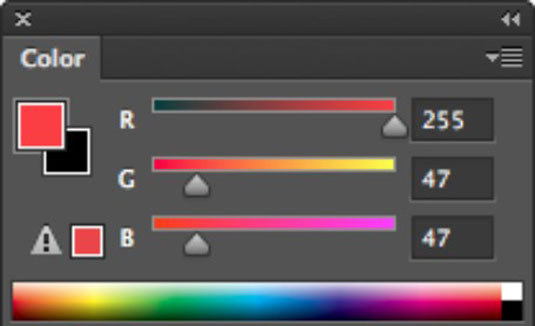
Перш ніж використовувати панель «Колір» для визначення кольорів, ви повинні знати, яку колірну модель ви хочете використовувати.
Якщо ви хочете визначити колір відповідно до колірної моделі, вам підійде панель «Колір». Ось як:
Відкрийте панель «Колір», вибравши «Вікно→Колір».
Переконайтеся, що в лівій частині панелі «Колір» вибрано зразок кольору, який потрібно визначити, передній план або фон.
Навколо вибраного зразка з’являється контур.
Виберіть потрібну колірну модель зі спливаючого меню панелі «Колір», натиснувши стрілку, що вказує вниз у верхньому правому куті.
Ймовірно, ви будете використовувати RGB або CMYK більшу частину часу.
Якщо ви хочете використовувати колірну модель RGB, але також хочете переконатися, що будь-який вибраний колір можна друкувати, виберіть Спектр CMYK у меню параметрів панелі «Колір». За замовчуванням усі кольори рампи доступні для друку. Просто не забудьте вибрати свої кольори, натиснувши на рамці.
На панелі «Колір» переміщуйте повзунки для кожного компонента колірної моделі або введіть числові значення.
Ви також можете вибрати колір, клацнувши всередині панелі кольорів у нижній частині панелі «Колір». Клацніть маленькі зразки в крайньому правому кінці колірної шкали, щоб змінити колір на чорний або білий.
Щоб переконатися, що потрібний колір відповідає вибраному вами колірному режиму, стежте за піктограмою сповіщення.
Ось ще кілька порад, які слід мати на увазі під час роботи з панеллю «Колір».
Якщо ви працюєте в RGB або CMYK, ця піктограма сповіщення відома як сигнал трикутної форми і виглядає як трикутне попередження. Його зовнішній вигляд – це спосіб сказати Photoshop: «Гей, ти! Колір, який ви змішали, не буде друкуватися так, як ви думаєте, тому що він виходить за межі гами». Пам’ятайте, що гама – це діапазон кольорів, який пристрій може відображати або друкувати.
Оскільки колірна модель RGB має набагато ширшу гаму, ніж колірна модель CMYK, деякі кольори можна переглядати лише на екрані, а не відтворювати на папері.
Якщо колір виходить за межі гами, Photoshop пропонує вам заміну. У маленькому квадратику праворуч від піктограми нагадування діапазону з’явиться колір, найближчий до вибраного для друку.
Якщо ви працюєте з веб-колірами, зверніть увагу на невеликий значок куба. Натисніть піктограму або квадрат, щоб використати найближчий безпечний для Інтернету колір. Куб означає, що колір, який ви змішали, не є безпечним для Інтернету. Натискання куба повідомляє Photoshop, що ви віддаєте перевагу використовувати його безпечну в Інтернеті альтернативу. Колір, безпечний для Інтернету, гарантує, що колір не буде змінюватися під час відображення у браузері на старішому моніторі.
Клацніть піктограму або квадрат, якщо ви хочете використовувати найближчий до друку колір, а не вихідний.
Досліджуйте, як створення контурів відсікання в Adobe InDesign CS5 допомагає у дизайні, дозволяючи блокувати певні ділянки зображення та обтікати їх текстом.
Створення тіні в Adobe Illustrator CS6 — швидкий та простий спосіб додати розмірність та елегантність ілюстрації. Дізнайтеся, як правильно налаштувати тінь для ваших об’єктів.
Дізнайтеся, як застосувати прозорість до SVG-графіки в Illustrator. Дізнайтеся, як виводити SVG із прозорим фоном та застосовувати ефекти прозорості.
Після імпортування зображень у Adobe XD у вас не буде великого контролю за редагуванням, але ви можете змінювати розмір і обертати зображення, як і будь-яку іншу форму. Ви також можете легко округлити кути імпортованого зображення за допомогою кутових віджетів. Маскування зображень Визначаючи закриту форму […]
Коли у вашому проекті Adobe XD є текст, ви можете почати змінювати властивості тексту. Ці властивості включають сімейство шрифтів, розмір шрифту, вагу шрифту, вирівнювання, інтервал між символами (кернінг і відстеження), інтервал між рядками (провідний), заливку, межу (обведення), тінь (тінь) і розмиття фону. Тож давайте розглянемо, як ці властивості застосовуються. Про читабельність і шрифт […]
Як і в Adobe Illustrator, монтажні області Photoshop надають можливість створювати окремі сторінки або екрани в одному документі. Це може бути особливо корисно, якщо ви створюєте екрани для мобільного додатка або невеликої брошури. Ви можете розглядати монтажну область як особливий тип групи шарів, створеної за допомогою панелі «Шари». Його […]
Багато інструментів, які ви знайдете на панелі інструментів InDesign, використовуються для малювання ліній і фігур на сторінці, тому у вас є кілька різних способів створення цікавих малюнків для своїх публікацій. Ви можете створювати будь-що, від простих фігур до складних малюнків всередині InDesign, замість того, щоб використовувати програму для малювання, як-от […]
Загортання тексту в Adobe Illustrator CC — це не те саме, що упаковувати подарунок — це простіше! Обтікання текстом змушує текст обтікати графіку, як показано на цьому малюнку. Ця функція може додати трохи творчості до будь-якого твору. Графіка змушує текст обертатися навколо нього. Спочатку створіть […]
При розробці дизайну в Adobe Illustrator CC вам часто потрібно, щоб фігура була точного розміру (наприклад, 2 x 3 дюйми). Після того, як ви створите фігуру, найкращий спосіб змінити її розмір до точних розмірів — використовувати панель «Трансформувати», показану на цьому малюнку. Виберіть об’єкт, а потім виберіть «Вікно→ Трансформувати до […]
Ви можете використовувати InDesign для створення та зміни графіки QR-коду. QR-коди – це форма штрих-коду, яка може зберігати таку інформацію, як слова, числа, URL-адреси або інші форми даних. Користувач сканує QR-код за допомогою камери та програмного забезпечення на пристрої, наприклад смартфоні, і програмне забезпечення використовує […]







